AbemaTVは誰でも無料で利用できるインターネットテレビサービスですが、視聴しようとすると「画面録画中は動画を再生できません」と表示されて再生画面の映像が停止する事があります。
画面を録画していない時でもこの問題が発生してしまうこともありますので、今回は「画面録画中は動画を再生できません」と表示されてしまう原因や対処法を紹介していきます。
もくじ
「画面録画中は動画を再生できません」と表示される原因
「画面録画中は動画を再生できません」と表示されてしまう原因はいくつかあります。
録画アプリを起動している
一番多いのが、iPhone・Androidで録音アプリを起動してしまっているパターンです。
AbemaTVはスマホでの番組録画を許可しておらず、録画アプリを起動していた場合はAbemaTVで番組を視聴できません。
番組再生中に録画しようとした場合、映像が強制的に停止されます。
iPhoneの録画機能を使っている
iPhoneにはキャプチャーアプリをインストールしなくても画面録画ができる機能が用意されています。
コントロールセンターからワンタップで録画を開始できるので便利でもありますが、録画中はAbemaTVの再生画面が停止し、視聴を継続することができません。
スマホをHDMIケーブルでテレビに接続した際に不具合を起こしている
画面録画していないのに「画面録画中は動画を再生できません」と表示されてしまうことがあります。
これは、iPhoneと出力先モニターやパソコンとをHDMIケーブルで接続した際に発生することのある不具合です。
仕様ではなく不具合であるため、明らかに画面録画を行っていないにも関わらず、AbemaTVを視聴できないトラブルに遭遇することがあります。
「画面収録中は番組再生ができません」を解除する方法
「画面録画中は動画を再生できません」と表示されている間は、そのメッセージ通りAbemaTVの番組を再生することができません。
「画面録画中は動画を再生できません」で視聴制限されている状態を解除する方法を見ていきましょう
iPhoneの場合
まずはiPhoneの場合での対処法を見ていきましょう。
「画面録画中は動画を再生ができません」が表示される時
iPhone標準の録画機能を使ってAbemaTVをキャプチャーしようとした場合、このような警告メッセージが表示されると共に番組の再生が停止します。
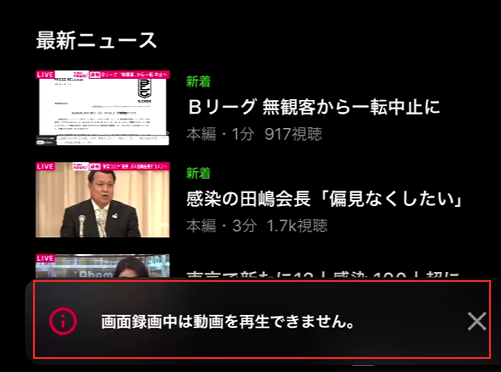
警告メッセージ
この場合は、録画を停止してからもう一度AbemaTVを開くと、番組の再生が再開されます。
この際「画面録画中は動画を再生ができません」のメッセージは自動で非表示にならないので、バツボタンをタップしてメッセージを閉じるようにしましょう。
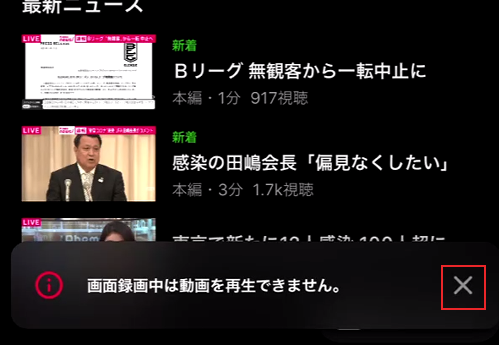
録画画面を閉じる
「Airplay録画中は再生できません」と表示されるとき
AbemaTVはAirplayでの録画も認められていません。
Airplayの出力先となるAppleTVは、AppleTVだけでAbemaTVを視聴できるので、Airplayを使わずAppleTVにAbemaTVアプリを入れて視聴すると良いでしょう。
HDMIケーブルで出力してる時に再生できない時
HDMIケーブルでiPhoneをテレビやパソコンと接続すると、画面録画をしてないにもかかわらず「画面録画中は動画を再生できません」と表示されてしまうことがあります。
HDMIケーブルで接続した上で画面録画をした場合は、ただAbemaTVの再生をブロックされてるだけですが、そうでない場合は完全に不具合です。
この場合はiPhone側で対処できることは何もありません。
もし、テレビでAbemaTVを見たいのであれば、
- Chrome Cast
- Apple TV
- FireTV
などのスマートテレビを使うようにしましょう。
Androidの場合
Androidは機種によって録画機能が標準搭載されていますが、録画機能を使っている場合は一度録画を停止してください。
基本的には僕がを停止したらすぐにAbemaTVで再生できるはずです。
できなかった場合はAbemaTVを再起動し、それでも再生できない場合はAndroid本体を再起動してみてください。
スマホではAbemaTVを録画できない
ここまで「画面録画中は動画を再生できません」が表示されてしまう原因や対処法をいくつか紹介しましたが、全てiPhone・Androidといったスマホ上で発生している問題です。
スマホでの録画はAbemaTVが完全に認めていないため、スマホで録画することは基本的にできません。
AbemaTVを録画するには(PCなら画面録画できる)
AbemaTVはスマホでは録画できません。ですが、あくまでスマホだったらの話です。パソコンであれば自由に録画できるため、Windows10標準キャプチャ機能や別途キャプチャーソフトを使えば高画質で録画することが可能です。
実際にPCでAbemaTVを録画する場合は、ブラウザでAbemaTVを開き、番組の再生画面を開いておいてください。
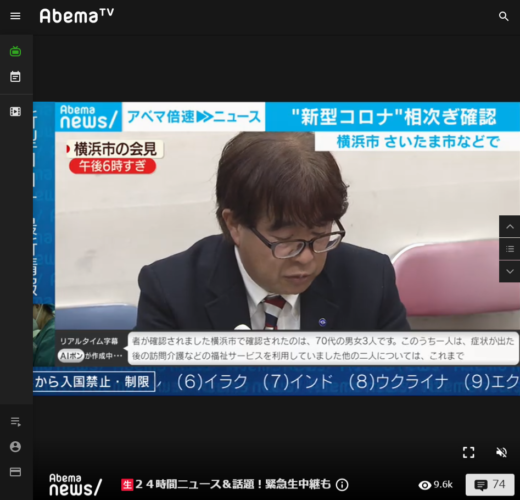
番組再生画面
再生画面は全画面表示にしておきましょう。全画面表示は、再生画面にカーソル合わせたときに右下に表示される拡大アイコンで行えます。
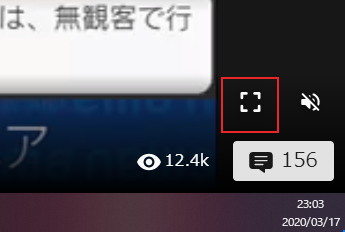
フルスクリーン表示
再生画面の準備が整ったらWindowsキーを押しながらGキーを押します。
すると画面が少し暗くなったあとに「キャプチャ」と書かれたウィンドウが表示されます。
このウィンドウの録画ボタン「●」をクリックすると録画が開始されます。
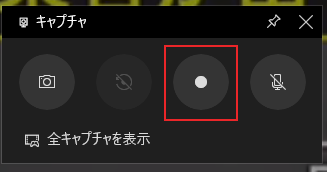
録画ボタン
録画中はキャプチャウィンドウが表示されたままになりますが、録画された映像には映り込まないようになっているため問題ありません。
録画を停止したい場合は「■」を押しましょう。
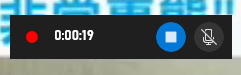
録画停止ボタン
録画した動画ファイルはビデオライブラリのキャプチャフォルダに保存されています。
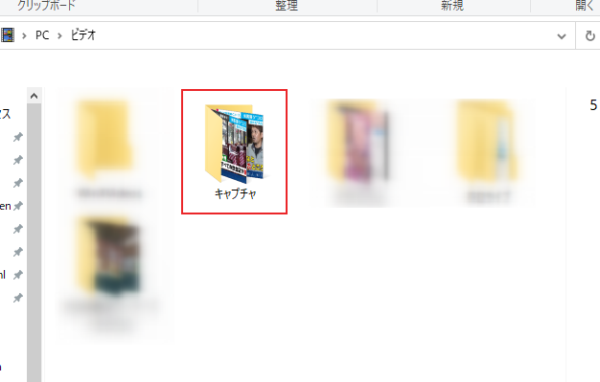
保存先フォルダ
この記事ではWindows10標準のキャプチャ機能を使いましたが、別の動画キャプチャーソフトを使っても構いません。録画ソフトの制限はありませんので、好きなソフトを使って録画するようにしましょう。
FireTVやChrome Castなどのテレビでも録画可能
AbemaTVは、FireTVやChrome Castなどを使えばテレビでも視聴することが可能です。
その際、キャプチャボードを利用することでテレビで視聴するAbemaTVも録画できます。
実際に録画するやり方は使用するキャプチャーボードにより異なりますが、パソコンを持っていないけどFireTVなどテレビでAbemaTVを視聴する手段を持っているという方は、キャプチャーボードを利用すると良いでしょう。
パソコンを新しく購入するよりかは費用を安く抑えられます。
まとめ
今回はAbemaTVで「画面録画中は動画を再生できません」の問題が発生し、再生できないトラブルについて詳しく紹介しました。
AbemaTVを再生できず困っていたなら、心当たりがあることを一通り試して見るようにしましょう。
また、AbemaTVを録画したいのであれば、スマホではなくPCを使うようにしてください。
先ほども解説したように、PCで視聴する場合は録画ソフトの使用は制限されていないので、自由に番組を録画して後で視聴することができるのでおすすめです。


